Arbeiten mit ISO-XML-Applikationskarten
Wenn Sie die Aufträge in einer Schlagkartei planen und als Taskdata.xml auf das Terminal übertragen, müssen Sie nur sicherstellen, dass jede Applikationskarte dem richtigen Dosiergerät zugewiesen wird.
Dabei gibt es folgende Möglichkeiten:
- ▪
- Wenn Sie nur ein Produkt ausbringen, müssen Sie die Applikationskarte keinem Dosiergerät zuweisen. In diesem Fall wird die Applikationskarte von allen Dosiergeräten genutzt, die mit diesem Produkt kompatibel sind.
Düngerstreuer: Links und rechts wird der gleiche Dünger ausgebracht. Die Menge hängt von der Applikationskarte ab.
- ▪
- Wenn Sie mehrere Produkte ausbringen, weisen Sie jede Applikationskarte oder jeden Sollwert dem richtigen Dosiergerät zu.
Sämaschine: Flüssigdünger und Saatgut anhand unterschiedlicher Applikationskarten.
Vorgehensweise
So gehen Sie vor, wenn Sie eine Maschine haben, die mehr als ein Produkt und mehr als ein Dosiergerät hat:
- þ
- In der Ackerschlagkartei haben Sie einen Auftrag erstellt, der mindestens eine Applikationskarte enthält.
- 1.
- Stecken Sie den USB-Stick ins Terminal.
- ⇨
- Die Daten werden von dem USB-Stick auf die SD-Karte übertragen.
- 2.
- In ISOBUS-TC tippen Sie auf „Aufträge“.
- ⇨
- Auftragsliste erscheint.
- 3.
- Tippen Sie auf den Auftrag.
- 5.
- Tippen Sie auf „Sollwerte“.
- ⇨
- Liste mit Sollwerten aus dem Auftrag erscheint.
- ⇨
- Sollwerte, die noch keinem Dosiergerät zugewiesen wurden, sind mit folgendem Symbol markiert:
 . Diese Sollwerte müssen Sie jetzt den Dosiergeräten zuweisen.
. Diese Sollwerte müssen Sie jetzt den Dosiergeräten zuweisen.
- ⇨
- Für den Ablauf spielt es keine Rolle, ob die Sollwerte aus einer oder aus mehreren Applikationskarten stammen.
- 6.
- Sie haben jetzt folgende Möglichkeiten:
Möglichkeit a: Falls die Maschine nur ein Produkt ausbringt und in der Liste nur ein Produkt erscheint, verlassen Sie diese Maske mit . In diesem Fall wird die Applikationskarte keinem Dosiergerät zugewiesen. Alle Dosiergeräte, die mit dem Produkt kompatibel sind, nutzen dann automatisch diese Applikationskarte. Damit ist die Konfiguration abgeschlossen.
. In diesem Fall wird die Applikationskarte keinem Dosiergerät zugewiesen. Alle Dosiergeräte, die mit dem Produkt kompatibel sind, nutzen dann automatisch diese Applikationskarte. Damit ist die Konfiguration abgeschlossen.
Möglichkeit b: Falls die Maschine unterschiedliche Produkte ausbringt aber der Auftrag nur einen Sollwert beinhaltet, müssen Sie diesen Sollwert keinem Dosiergerät zuweisen. Der Sollwert wird automatisch an das passende Dosiergerät gesendet.
- 7.
- Möglichkeit c: Falls die Maschine unterschiedliche Produkte ausbringt und der Auftrag deshalb mehrere Sollwerte beinhaltet, müssen Sie diese den Dosiergeräten zuweisen. Befolgen Sie die nachfolgenden Schritte.
- 8.
- Tippen Sie auf die Zeile mit einem der Sollwerte.
- ⇨
- Ein Formular zur Eingabe des Sollwerts erscheint. Zeilen „Menge“, „Einheit“ und „Produkt“ beinhalten Werte aus der Applikationskarte.
- ⇨
- Ändern Sie den Wert in Zeile „Menge“ nicht.
- 9.
- Tippen Sie auf „Geräteelement“.
- ⇨
- Jetzt erscheinen alle Dosiergeräte, denen Sie einen Sollwert zuweisen können und die die gewählte Einheit unterstützen.
- 10.
- Wählen Sie das Dosiergerät aus, das anhand der gewählten Applikationskarte arbeiten soll.
- ⇨
- Sie haben einem Dosiergerät eine Applikationskarte zugewiesen.
- 12.
- Wiederholen Sie den Vorgang für alle Applikationskarten in der Liste.
- ⇨
- Sie haben einen Auftrag mit einer Applikationskarte gestartet.
- ⇨
- Wenn Sie jetzt zum Feld fahren und die Maschine aktivieren, wird der Sollwert passend zur GPS-Position an den ISOBUS-Jobrechner übertragen.


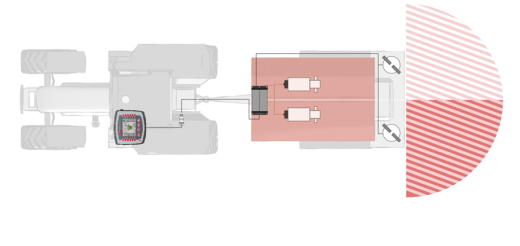
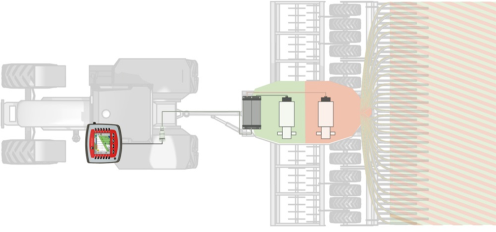
 - Starten Sie den Auftrag.
- Starten Sie den Auftrag.